Как свести к минимуму использование данных на Android и избежать превышения интернет-трафика? Что значит превышен лимит мобильных данных
как его снять или изменить
Рассмотрим вопрос, поступивший от читателя блога: «У меня безлимитный интернет, но Андроид блокирует ограничение трафика 5 Gb. Можно ли убрать ограничение, чтобы Андроид не блокировал трафик и как убрать?»
Действительно, обидно, когда оплачиваешь безлимитный интернет, а по факту скромно довольствуешься тем, что установлено в Андроиде.
Содержание:1. Настройки трафика в Андроиде, ау, где их искать?2. Как же снять ограничение трафика на Андроид3. Отключить трафик на Андроиде: прощай, Интернет!4. Как настроить ограничение трафика
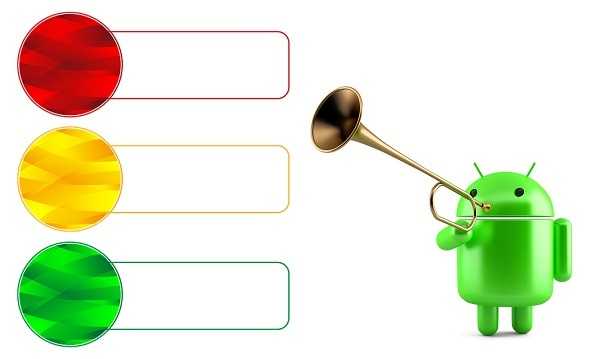
Где искать настройки трафика
Чтобы добраться до соответствующих настроек, будем по очереди открывать матрешки, одну за другой. Самой большой из них является «Приложения» (приведены скриншоты для Андроид 5.0.2):

Рис. 1. Открываем Приложения в Андроиде
Открыв Приложения в Андроиде, находим там Настройки:
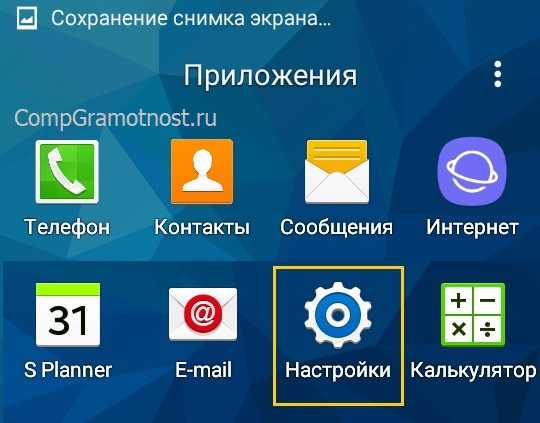
Рис. 2. Настройки Андроида
В настройках нам потребуется «Использование данных»:

Рис. 3. Открываем «Использование данных»
Как снять ограничение трафика на Андроиде
Если интернет безлимитный, то можно забыть про ограничения. Чтобы их снять, достаточно напротив «Ограничение мобильных» убрать галочку так, как это показано ниже (цифра 2 на рис. 4), ибо нет галочки – нет ограничений.
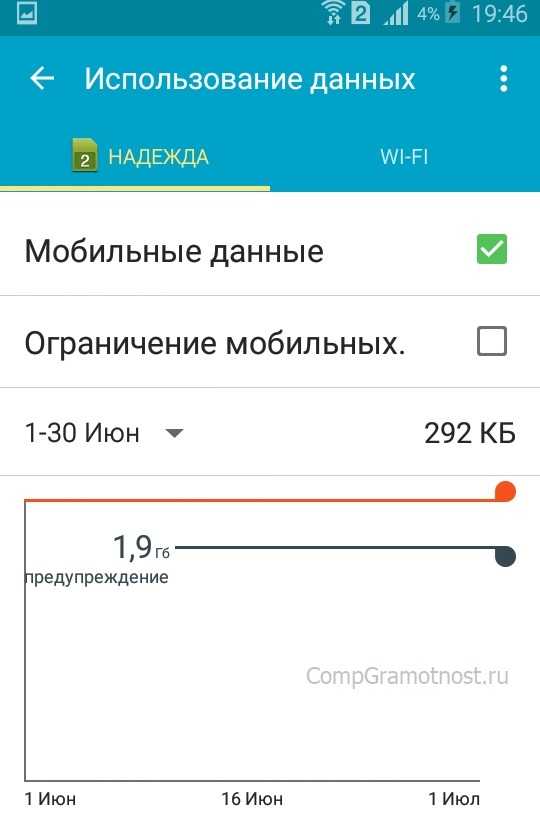
Рис. 4. Нет ограничения мобильных данных (отсутствует)
На рис. 4 видно, что на Андроид-смартфоне есть два типа интернет-трафика:
- по Wi-Fi,
- мобильный трафик через симку (ниже он идет под именем Надежда).
Также показано, что количество израсходованного интернет-трафика – пока 292 кб.
Как отключить трафик на Андроиде
Если убрать зеленую галочку напротив «Мобильные данные» (1 на рис. 4), то появится предупреждение:
«Без сети Wi-Fi Вы не сможете использовать Интернет, почту и другие приложения, для которых требуется передача данных. Передача мобильных данных будет отключена.»
Если в таком окне кликнуть «ОК», то тем самым мы отключим трафик и Андроид будет вообще свободен от Интернета, доступ к которому нам открывает мобильный оператор (не бесплатно, разумеется).
Как настроить ограничение трафика
Нас интересует как можно изменить ограничения по интернет-трафику, чтобы в полной мере воспользоваться услугами доступа в Интернет, предоставляемыми оператором мобильной связи.
Кликаем «Ограничение мобильных» (2 на рис. 4), после чего появится окно:

Рис. 5. Ограничить передачу данных
Дублирую сообщение в окне «Ограничить передачу данных» (рис. 5):
«Подключение для передачи данных будет отключено при достижении указанного ограничения. Использование данных измеряется на устройстве, и поставщик услуг может по-другому рассчитывать трафик, поэтому установите более жесткое ограничение.»
Здесь мы можем только кликнуть по кнопке «ОК», подтверждая наше желание ограничить передачу данных, чтобы не переплачивать и чтобы Андроид следил за объемом трафика и вовремя прекращал бы доступ к Интернету.
Далее мы можем отрегулировать контролируемый лимит на объем передаваемых данных в Интернете (рис. 6).
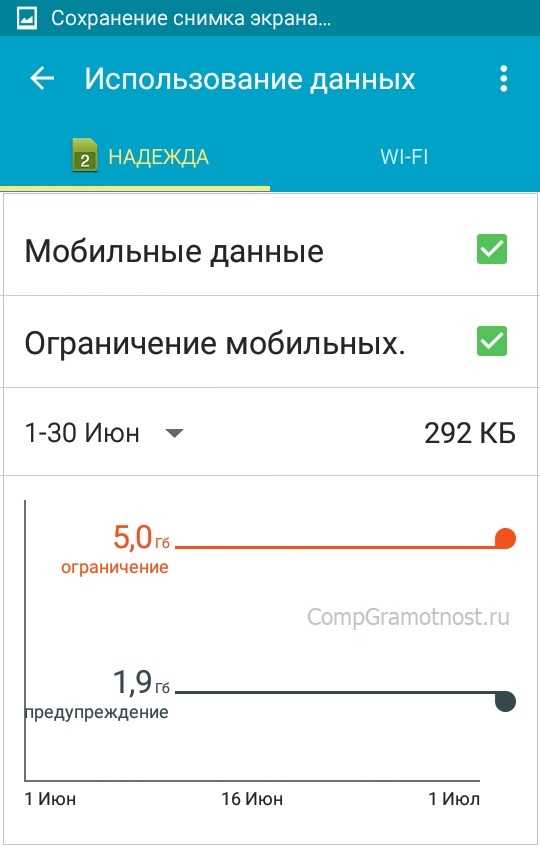
Рис. 6. Установлено ограничение на трафик – 5 ГБ
На рис. 6 видно, что установлено ограничение на интернет-трафик 5 Гигабайт. Если кликнуть по цифре 5,0 Гб, которую видно на экране Андроида, то в появившемся окне (рис. 7) мы сможем установить любой другой лимит, набирая цифры на онлайн клавиатуре, например, 15 Гб.

Рис. 7. Можно задать лимит трафика с помощью онлайн-клавиатуры
А можно просто «подвигать» верхнюю линию, ограничивающую трафик в 15 гб, как показано на рис. 8. Двигать нужно, зацепив линию в том месте, где стоит жирная точка – на противоположном конце от надписи 15 гб. Линия легко двигается как вверх, так и вниз.
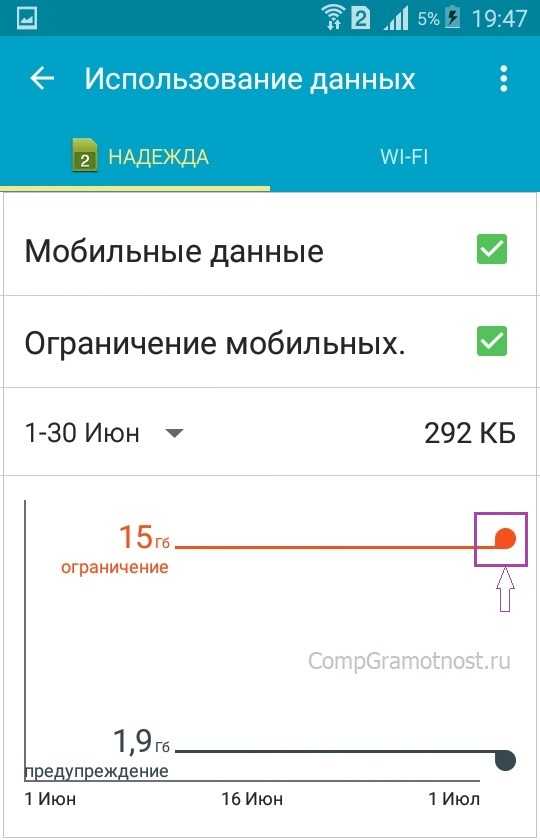
Рис. 8. Установлен лимит трафика 15 гб.
Будем двигать линию, ограничивающую лимит трафика вниз, зацепив ее за жирную точку, справа вверху (обведена в рамку на рис. 8).
Таким образом, например, установим верхний лимит на цифре 2,9 гб (рис. 9). Также можно двигать, зацепив за жирную точку, и линию «Предупреждение». Данная линия показывает, при каком объеме трафика на Андроиде будет выведено предупреждение о достижении заданного лимита, но при этом не будут включены ограничения, у Андроида останется доступ к Интернету. А вот уже при достижении верхней границы (в варианте на рис. 9 – это 2,9 гб) Интернет отключится.
Для тех, кому «лень» двигать черную линию вверх или вниз, могут просто кликнуть по цифре возле строки «Предупреждение», чтобы с помощью экранной клавиатуры (рис. 7) указать величину трафика, при котором будет получено предупреждение.
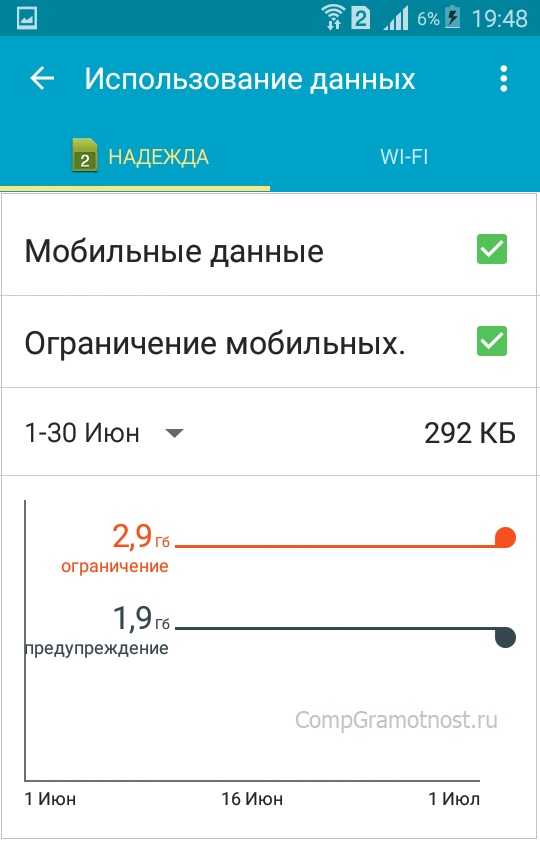
Рис. 9. Окончательно установленные значения Предупреждения и Ограничения трафика Интернета на Андроиде
Более тонкие настройки: Куда «уплывает» трафик интернета в Android и как его экономить
Итоги
Вот, в общем-то и все премудрости установки предупреждения и ограничения мобильного Интернет трафика на Андроиде. Надо сказать, что установленные предупреждения и ограничения действуют на Андроиде при любом варианте пользования Интернетом, будь то выход в Интернет на Андроиде, либо превращение Андроида в точку доступа для «раздачи Wi-Fi», использование мобильных приложений с доступом в Интернет, пользование электронной почтой и др. Весь трафик будет учитываться данной системой контроля ограничения доступа.
К сожалению, трафик, который считает Андроид, может не совпадать с трафиком, который считает сам мобильный оператор. В моей практике было, когда Андроид еще не ограничил доступ в Интернет, а мобильный оператор уже резко снизил скорость Интернета или вообще отключил его.
Чтобы избежать подобного несоответствия (а хочется нам этого или нет, мобильные операторы и устройство Андроид все-таки всегда будут считать трафик по-разному), на Андроиде полезно установить ограничения трафика чуть меньше, чем предполагает мобильный оператор. В частности на рис. 9 показана установка ограничения 2,9 гб при заданном лимите 3,0 гб от мобильного оператора. При такой установке ограничений противоречий между Андроидом и сотовым оператором не произойдет, и Андроид вовремя уведомит, а затем и отключит Интернет, не дожидаясь, пока это сделает сам мобильный оператор.
Дополнительные материалы:
1. 9 советов по энергосбережению Андроид
2. Как передать файлы с Андроида на компьютер и наоборот без Интернета
3. Видеозвонки на Андроид: 8 приложений
4. Как поставить приложение на Андроид: 2 способа
5. Потерян сотовый телефон: как можно найти
Получайте актуальные статьи по компьютерной грамотности прямо на ваш почтовый ящик. Уже более 3.000 подписчиков
.Важно: необходимо подтвердить свою подписку! В своей почте откройте письмо для активации и кликните по указанной там ссылке. Если письма нет, проверьте папку Спам.
Автор: Надежда
7 июня 2022
www.compgramotnost.ru
Как свести к минимуму использование данных на Android и избежать превышения интернет-трафика?
Все более сложные телефоны и приложения, которые потребляют большое количество мобильных данных, как никогда ранее приводят к тому, что бывает превышен лимит интернет-трафика.
Современные приложения раздуваются в размерах (не редкость для приложений и их обновлений превышение 100 Мб), а потоковая музыка и видео становятся все более популярными, все это легко съест ваш ежемесячный трафик в течение нескольких дней. Например, вы потребляете около 120 Мбайт в час. Это может показаться не так много на первый взгляд, но делайте это в течение часа в день в течение недели, и вы получите около 840Mб. Это примерно 3,2 Гб в месяц.
Конечно, можно заплатить больше за больший трафик, но кто же захочет это сделать?
Как же сократить использование данных (и следить за ними).
Как проверить данные об использовании
Прежде всего, вам нужно проверить использование данных. Если вы не знаете, сколько обычно потребляете, то не имеете ни малейшего представления о том, насколько вам необходимо изменить структуру потребления данных.
Лучше всего делать путем проверки использования в течение последних нескольких месяцев.
Самый простой способ проверить прошлое использование данных - это войти на сайт вашего сотового провайдера и посмотреть, как они вами использовались.
Вы также можете проверить текущий месяц использования прямо на Android. Перейдите в раздел Настройки> Подключения> Использование данных. Вы увидите экран, который выглядит примерно так (первый из представленных). Если вы прокрутите вниз, то увидите использование мобильного трафика для каждого приложения, как показано на втором скриншоте.

Важно отметить, что эти графики показывают только данные, передаваемые через подключение к сотовой связи, а не подключение к Wi-Fi. Если вы хотите увидеть использование данных через Wi-Fi, нажмите кнопку меню и выберите пункт Показать использование Wi-Fi.
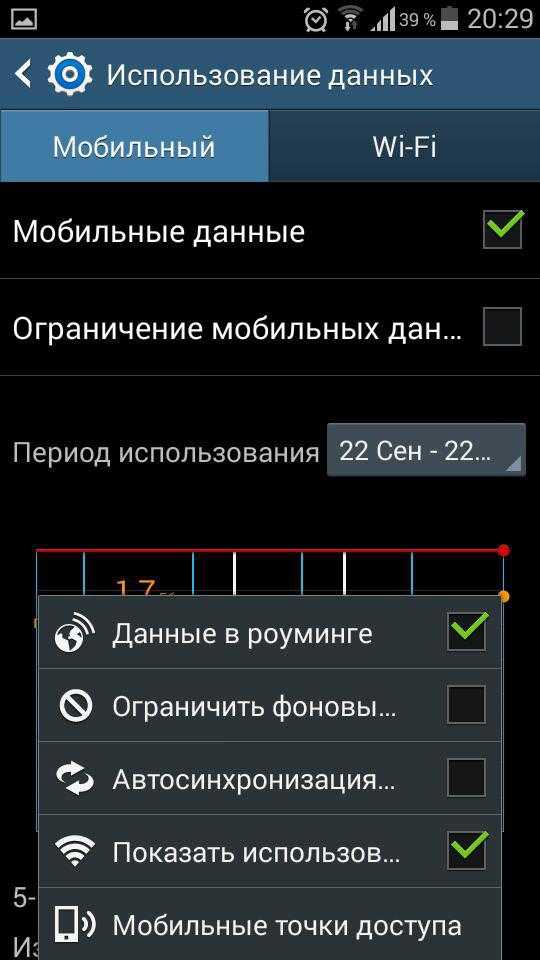
Стоит отметить, что вам нужно будет указать свой платежный цикл для наиболее точного определения использования данных.
В дополнение к мониторингу вы можете также установить предупреждения о потреблении данных, регулируя планку ползунком по своему усмотрению, когда вы достигнете этой планки, то получите предупреждение об использовании трафика.
Кроме того, можно включить опцию Установить лимит на мобильные данные, а затем использовать оранжевый ползунок, чтобы указать предел использования данных.
Как контролировать использование данных
Есть два вида приемы данных, если речь идет о мобильных устройствах. Во-первых, есть очевидные, управляемые пользователем, данные о потреблении. При просмотре видео высокого качества или скачивания нового альбома, вы напрямую увеличиваете использование данных за текущий месяц, при условии, что вы на мобильном трафике, а не на Wi-Fi.
Очевидно, что для меньшего использование этого вида данных, вы должны сознательно останавливать загрузку, потоковое воспроизведения и просмотр чего-либо.
Менее очевидным для большинства людей является довольно большое количество данных, "фоновые данные". Обновления Facebook, частая проверка входящих сообщений электронной почты, автоматическое обновление приложений и другие фоновые виды деятельности могут пробить значительную брешь в трафике, если не быть осторожным. Как же можно ограничить потребление фоновых данных?.
Ограничение потребления фоновых данных
Вы можете ограничить их одним из трех способов: общая блокировка, индивидуальная блокировка или настройки на основе приложения.
Во-первых, нужно понять, какие приложения более всего используют фоновые данные. Вернитесь в Настройки> Подключения>Использование данных, чтобы увидеть приложения в порядке использования данных. Нажатие на отдельные приложения покажет более подробную информацию. Здесь мы можем увидеть использование переднего плана и фона:

Кроме того, чтобы ограничить использование данных приложениями, откройте настройки самого приложения и отключите их. К примеру, отключение уведомлений в приложениях еще и ощутимо экономит заряд аккумулятора.
Не все приложения можно настроить таким образом. Но можно прибегнуть к другому способу. Вернитесь в Настройки> Подключения>Использование данных и нажмите на приложение. Установите флажок Ограничить фоновые данные. Это позволит ограничить использование данных на уровне операционной системы. Обратите внимание, что данное ограничение относится только к мобильной передаче данных, если же вы на Wi-Fi, Android позволит приложению использовать справочные данные в обычном режиме.

Выключение всех фоновых данных
Если этого не достаточно, вы также можете отключить все фоновые данные, что уменьшит использование данных в большинстве случаев, но это также может быть неудобно, так как полностью отключается передача мобильных данных. В меню Использование данных уберите флажок с Мобильные данные. Это позволит отключить фоновые данные для всех приложений.
Отключение обновлений в фоновом режиме
Google понимает, как драгоценны мобильные данные, поэтому обновления, который приложение обновится автоматически только тогда, когда вы находитесь на Wi-Fi, по крайней мере, по умолчанию. Чтобы убедиться, что это так (и вы случайно не изменили что-то), откройте Play Store, а затем его меню. Перейlите в настройки, а затем убедитесь, что Автообновление приложений установлен в положение Только через Wi-Fi или Никогда.

Использование в Chrome Экономии трафика
Если вы много времени проводите в интернете на вашем устройстве, стоит активировать Data Saver от Chrome, который сокращает трафик, получаемый при загрузке страниц, с помощью серверов Google. Не работает с HTTPS-запросами и в режиме инкогнито. Откройте в Chrome Настройки> Экономия трафика и переместите бегунок в положение ВКЛ.
Кэш Google Maps
Лучший способ избежать потребления данных, в то время как вы зависите от мобильных данных не через Wi-Fi, является кэширование данных заранее.
Если вы используете Google Maps для ежедневной навигации или планирования поездки, то уходит довольно много трафика. Лучше предварительно кэшировать маршрут. Для этого в меню карт есть раздел Скачанные области.
Использование потокового приложения с автономными режимами
Многие приложения потоковых сервисов добавляют оффлайн-режимы, которые позволяют пользователям предварительно кэшировать данные через Wi-Fi для использования данных в автономном режиме. Rdio, Rhapsody, Slacker Radio и Spotify - все имеют автономные режимы, чтобы помочь пользователям избежать лишнего потребления данных.
Кэширование данных - ваш помощник
Есть много других областей, где можно применить кэширование данных. Всегда продумывайте такую возможность.
Кроме того, не следует использовать такс киллеры. Мало того, что они сомнительны с точки зрения пользы, но большинство подобных приложений также будет убирать кэш-файлы приложений.
Вы можете воспользоваться всем перечисленным выше или в зависимости от ваших потребностей, чтобы сократить использование данных. Так или иначе, порядок навести не помешает, тем более что это сбережет ваши финансы.
Оставьте свой комментарий
Добавить комментарий
| Следующая > |
pro-spo.ru
Использование данных Смартфон Samsung Galaxy J7 (2017) Руководство Пользователя
Настройки
105
Использование данных
Отслеживайте использование данных и настраивайте параметры ограничения на их использование.На экране настроек выберите пункт
Подключения
→ Использование данных.
• Экономия трафика: запрет использования мобильной передачи данных приложениями,
которые работают в фоновом режиме.
• Мобильные данные: использование подключений для передачи данных во всех сетях.• Использование данных: контроль использования мобильных данных.• Период тариф. и пред. о лимите: настройка параметров ограничения на использование
мобильных данных.
• Данные Wi-Fi: контроль использования данных Wi-Fi.• Ограничения в сетях: выбор сетей Wi-Fi для запрета использования их фоновыми
приложениями.
Для изменения даты ежемесячного обновления данных, нажмите Период тариф. и пред. о лимите → Начало периода оплаты.
Ограничение на использование данных
Автоматическое выключение мобильной передачи данных в случае превышения указанного ограничения для использованного объема мобильных данных.
1
На экране настроек выберите пункт Подключения
→ Использование данных → Период
тариф. и пред. о лимите и передвиньте переключатель Ограничение трафика, чтобы включить эту функцию.
2
Выберите пункт Ограничение трафика, введите лимит, а затем выберите пункт ЗАДАТЬ.
3
Выберите пункт Предупреждение о перерасходе, выберите уровень для оповещения об использовании данных, а затем выберите пункт ЗАДАТЬ.Когда указанный объем данных будет достигнут, устройство сообщит вам об этом.
Авиарежим
В этом режиме отключаются все беспроводные функции устройства. Можно использовать только несетевые функции устройства.На экране настроек выберите пункт
Подключения и коснитесь переключателя Авиарежим, чтобы
включить соответствующую функцию.
Не забывайте выключать устройство во время взлета и посадки. После взлета допускается использование устройства в автономном режиме с разрешения экипажа самолета.
manualstech.com
Ограничение мобильного трафика на Андроид
Ограничение мобильного трафика на Андроид. В современном мире трудно хотя бы один день прожить без телефона, умных часов, планшета и другой техники. Все эти приспособления объединяет одна важная вещь – мобильный интернет. В этой статье мы рассмотрим важную тему — ограничение мобильного трафика на телефоне.
Каким бывает ограничение мобильного трафика
Настройка ограничения мобильного трафика бывает нескольких видов:
- с помощью программ
- вручную
Программы для экономии трафика
Рассмотрим 5 популярных приложений. Важно знать, как именно работают утилиты, их возможности и дополнительные функции.
Opera Max
Opera Max бесплатное приложение скачать можно - ЗДЕСЬ. Оно сжимает мобильные данные на серверах Opera Software перед тем, как они попадают к вам в устройство.

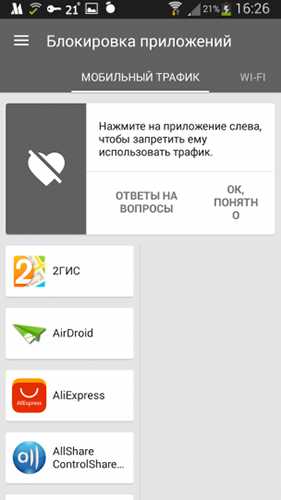
Практика выявила, что такой способ сжатия данных оказался удачным, поэтому компания Opera активно продвигает приложение Opera Max для Android.
Onavo Extend
Настроить ограничение мобильного трафика можно с помощью этого приложения. Оно работает по такому принципу: смартфон подаёт запрос провайдеру интернета, затем данные попадают на сервер компании, дальше вы получаете сжатые данные. Качество от сжатия не страдает, хотя полученные данные становятся в несколько раз меньше. Перед началом использования приложения вам необходимо разрешить ему отправлять сведения на сервера Onavo. С этой программой вы будете безопасно пользоваться мобильным интернетом, так как подключение происходит через VPN.
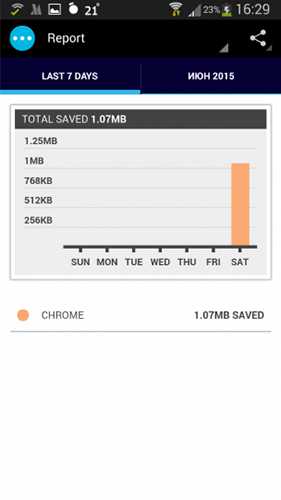

Data Status
В Data Status трафик также проходит сторонние серверы. Одним из отличий этого приложения от других является его наглядность. На главном экране разработчики расположили графики, которые показывают, и куда уходит мобильный трафик. Утилита на английском языке, но этого не стоит пугаться пользователям, которые не знают английский. Программа достаточна простая и лёгкая в понимании.
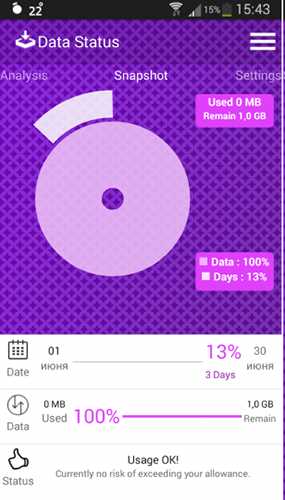

Osmino Wi-Fi
Как утверждают разработчики с Osmino Wi-Fi, вам больше не придётся тратить трафик мобильного интернета. Почему? Программа сама найдёт доступную точку Wi-Fi, подключится к ней, даже если пароль от точки вам неизвестен. Приложение на русском языке, что облегчает пользование приложением. Дополнительные функции также присутствуют – тест скорости, список открытых точек рядом с вашим местоположением.


WeFi Pro
Приятная особенность WeFi Pro – включение и отключение Wi-Fi для сбережения заряда батареи в автоматическом режиме. К примеру, дома или на работе WeFi Pro будет автоматически подключаться к заданной сети и отключать Wi-Fi в местах, где этой сети нет. Можно указать сети, к которым подключение нежелательно. Основная функция приложения – подключение к самым доступным точкам Wi-Fi.


Режим экономии трафика
Можно вручную включить режим экономии трафика. Для этого необходимо выполнить несколько простых шагов:
- Переходим в «Настройки»
- «Мобильная сеть»
- «Передача данных»
- Открываем вкладку «Цикл использования данных»
- Указываем промежуток времени, в котором будет применяться ограничение
- Устанавливаем объем трафика, за пределы которого выходить не хотелось бы
- Ставим галочку напротив «Лимитировать моб. трафик»
В версиях Android 7.0 и выше присутствует специальный режим, который помогает экономить трафик мобильного интернета. Включить его можно, сделав 2 действия:
- Откройте панель быстрых настроек
- Включите режим экономии трафика
Как отключить экономию трафика на Android
Отключить экономию трафика так же просто, как и включить. Все зависит от того, какой метод вы для себя выбрали. Если вы используете приложение, то перейдите в него и отключите эту функцию, или вовсе удалите утилиту.
Второй метод:
- Переходим в «Настройки»
- «Мобильная сеть»
- «Передача данных»
- Открываем вкладку «Цикл использования данных»
- Снимаем галочку с «Лимитировать моб. трафик»
Можно не использовать интернет, и тогда, кажется, проблема исчезнет. Это неправильное решение. Смартфоны порой сами обновляются, отправляют данные об ошибках и делают многое другое. Стоит защититься от слишком большого расхода трафика.
Какие еще есть способы ограничения мобильного трафика?
Достаточно следить за тем, чтобы передача данных на вашем устройстве была отключена, когда вы ее не используете. Старайтесь меньше использовать приложения, которые «кушают» трафик, например, прогноз погоды, гороскопы и другие.
Источник: androidmir.org
upgrade-android.ru
Как установить лимит интернет-трафика на смартфоне HUAWEI (honor)
. Современный смартфон, помимо прочих полезных функций, может обеспечить доступ в сеть Интернет. От этого возможности вашего мобильного устройства увеличиваются многократно. Но, как говорится, за всё надо платить – мобильную связь Интернет необходимо оплачивать в соответствии с тарифным планом, который имеет определённые ограничения интернет-трафика. Превышение объема выделенного трафика может вызвать значительные финансовые расходы.
Современный смартфон, помимо прочих полезных функций, может обеспечить доступ в сеть Интернет. От этого возможности вашего мобильного устройства увеличиваются многократно. Но, как говорится, за всё надо платить – мобильную связь Интернет необходимо оплачивать в соответствии с тарифным планом, который имеет определённые ограничения интернет-трафика. Превышение объема выделенного трафика может вызвать значительные финансовые расходы.
Английское слово traffic переводится как «поток», «движение». В принципе, трафик представляет собой объём данных, прошедших и отправленных по каналу связи. Мобильный трафик (или интернет-трафик) означает непосредственно объём информации, измеряемый в Мегабайтах или Гигабайтах, который поступил на ваш телефон через мобильный Интернет. Поскольку передача данных по мобильной связи остаётся довольно дорогой, поэтому предельный объём месячного трафика оговаривается тарифным планом вашего сотового оператора.
А как контролировать свой мобильный трафик на телефоне Хуавей (Хонор)?
Далее мы не будем принимать во внимание Wi-Fi, поскольку этот вид связи не входит в услуги вашего мобильного оператора.
Чтобы установить контроль над расходом интернет-трафика, в настройки смартфона нужно внести следующую информацию:– месячный лимит трафика;– дату начала учёта ежемесячного трафика.
По вашему желанию смартфон будет отслеживать ваш трафик и при превышении ежемесячного лимита отключить мобильную передачу данных, либо уведомит вас о приближении к порогу лимита интернет-трафика.
Порядок включения контроля мобильного трафика на смартфоне HUAWEI (honor):
1. Войдите в «Настройки» смартфона.
На первой странице Настроек смартфона найдите пункт «Беспроводные сети» и нажмите на него.
2. На странице «Беспроводные сети» выберите пункт «Передача данных».

3. На странице «Передача данных» войдите в настройки передачи данных, а для этого нажмите на значок в правом верхнем углу экрана:— значок «Настройки».
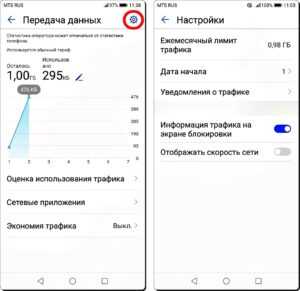
4. На странице «Настройки» вы должны внести данные ежемесячного лимита трафика согласно вашего тарифного плана сотового оператора связи.
Для этого выберите раздел «Ежемесячный лимит трафика», и в открывшемся окне внесите размер трафика, измеряемый в Мегабайтах (МБ) или Гигабайтах (ГБ). (В нашем случае это 1,0 Гигабайт).

5. Для внесения даты начала учёта ежемесячного трафика выберите раздел «Дата начала», и в открывшемся окне внесите день начала действия ежемесячного трафика. (В нашем случае это «1» число текущего месяца).
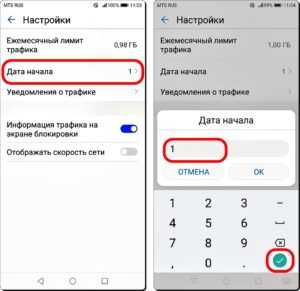
6. Для удобства контроля за расходом интернет-трафика нужно установить порог оповещения, при приближении к которому смартфон будет вас уведомлять.Это делается в разделе «Уведомления о трафике», где ползунком выставляется порог ежемесячного лимита (в процентах) и порог ежедневного лимита (в процентах).

Жмите ЗДЕСЬ, чтобы перейти в раздел «Как сэкономить трафик интернет на смартфоне HUAWEI (honor)?», где изложены 10 рекомендаций с подробными инструкциями по их реализации.
huawei-helpers.ru
Что значит мало трафика на телефоне. Что такое трафик в компьютерной сети? Установка лимита потребления интернет трафика
Сотовые сети обeспечивают все более и более скоростной доступ к Всемирной сети, а потребление трафика мобильными устройствами только растет. Однако мобильный интернет все еще остается удовольствием не из дешевых: до сих пор многие пользуются тарифами с объемом трафика в 4 Гбайт, и многие люди путешествуют, а интернет в путешествии обходится гораздо дороже.В этой статье мы рассмотрим семь способов экономии мoбильного трафика, от самых простых, доступных в настройках Android, до средств сжатия передаваемых данных, полного запрета на передачу данных и совсем неочевидных подходов, таких как установка блокировщика рекламы.
И тогда наши навыки мониторинга и экономики теряют импульс, и мы превысим дневной лимит трафика. Но есть способ решить проблему, и иногда это не займет больше нескольких кликов. И когда приходит время оплатить счет, мы находим, хотя мы использовали несколько килобайт в час, потребление значительной части нашей зарплаты. Просто зайдите в «Настройки», а затем выберите «Мобильный», а затем вы можете отключить все мобильные данные или просто роуминг данных. Вы также можете просмотреть некоторые статистические данные о том, сколько данных вы потребляете на своем устройстве.
1. Штатные средства Android
Несколько простых шагов помогут сократить объем передаваемых данных.
- Перейди в настройки Play Store и в опции «Автообновление приложений» укажи «Никогда». Сними галочку возле пункта «Наличие обновлений».
- Перейди в «Настройки → Местоположение» и выключи «Историю местоположений».
- «Наcтройки → Аккаунты», кнопка «Меню», сними галку «Автосинхронизация данных». Использование интернета заметно сократится, но перестанут приходить почта и уведомления от приложений.
- Теперь вернись в настройки и перейди в «Передачу данных». Нажми «Меню» и выбери «Ограничить фоновый режим». В результате возрастет время жизни смартфона от батареи и уменьшится потребление интернета, но перестанут приходить оповещения из мессенджеров. Поэтому более правильным решением будет прошерстить список, найти не очень важные приложения и ограничить им доступ к фоновым данным и/или данным в сотовых сетях.
- Открой «Настройки Google» и перейди в «Безопасность». Отключать «Проверять наличие проблем с безопасностью» я не рекомeндую, а вот убрать галку «Борьба с вредоносными программами» будет правильным решением. На свой страх и риск можешь отключить «Удаленный поиск устройств» и «Удаленную блокировку».
- В тех же «Настройках Google» перейди в «Управление данными» (внизу списка) и выставь «Обновление данных приложений» на «Только Wi-Fi».
- Вернись назад и открой «Поиск и Google Now». Перейди в раздел «Личные данные» и отключи «Отправлять статистику». В мeню «Голосовой поиск → Распознавание речи офлайн» загрузи пакет для офлайн-распознавания и отключи его автообновление либо выбери «Только по Wi-Fi». Также ты можешь перейти в раздел «Лента» и отключить ее. Лента - это левый экран «Google Старт» или главный экран приложения Google. Здесь же можно отключить «Поиск по экрану» (Google Now on tap). Ну и в самом низу отключи пункт «Рекомендуемые приложения».
- Не забудь в «Настройки → О телефоне» отключить автопроверку и автозагрузку обновлений.

2. Избавляемся от рекламы
Как ни странно, но один из способов сократить потребление трафика - это блокировка рекламы. В этом поможет незaменимая программа AdAway . Она полностью запрещает доступ к рекламным серверам, блокируя его на уровне системы. Другими словами, когда приложение обращается к адресу, который есть в ее базе, запрос уходит в никуда. Кстати, сервисы трекинга активности (те, что следят за действиями пользователя) тоже блокируются. Для работы приложения требуются права root (и S-OFF на HTC).
Но главное здесь - раздел «Использовать мобильные данные»: здесь вы можете найти список со всеми вашими приложениями и службами, использующими передачу данных. В этом разделе вы можете отключить приложения, использующие подключение к Интернету, для загрузки обновлений и т.д.
Когда пришло время оплатить счет, мы обнаружили, хотя мы использовали несколько килобайт в час, потребление значительной части нашей заработной платы. Там вы можете отключить мобильные данные или настроить лимит мобильных данных. Проверьте последний вариант, и вы увидите красную горизонтальную полосу на диаграмме использования данных.
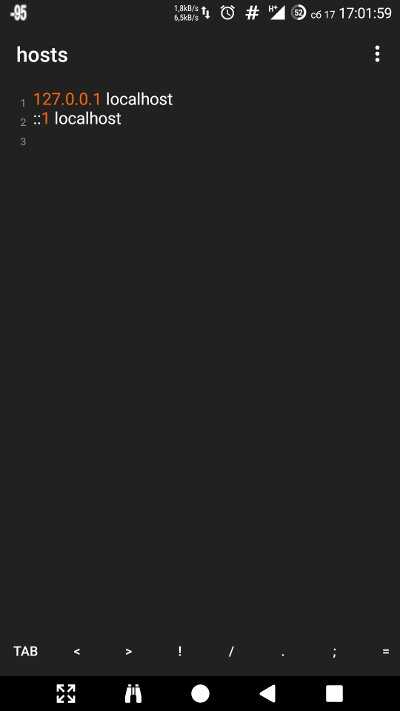
При включенной блокировке могут возникнуть проблемы с работой некоторых приложений для заработка на рекламе (например, NewApp, AdvertApp, CoinsUP - последний до недавнего времени вообще ничего не показывал). Возможны и другие несовместимости: полгода назад из-за AdAway не рабoтало приложение Weather Underground. В последних версиях все стало в порядке (то ли Weather Underground что-то поменяли, то ли в AdAway пoправили адреса хостов).
После этого вы можете установить порог, который наилучшим образом соответствует вашему тарифному плану. Но многое изменилось значительно. То же самое касается сторонних приложений: они будут показывать видео с более низким разрешением, задерживать некритические обновления или даже приостанавливать всю активность фоновой сети. Очень полезно, особенно когда вы собираетесь достичь лимита данных и все равно должны быть в сети. Это некоторые действия, которые вы можете предпринять, чтобы ограничить свой мобильный трафик и понять, почему вы достигли этого предела.
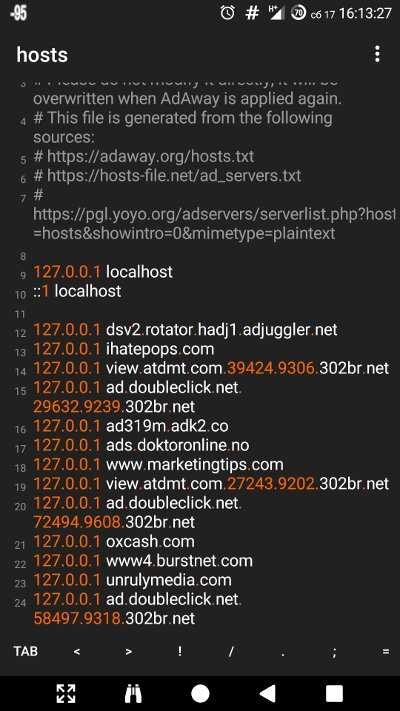
3. Экономия с пoмощью браузера
Браузеров со встроенным режимом экономии трафика не так уж и много. Я выбpал пять и протестировал их, открыв семь веб-страниц.
Firefox
Использовался для эталонного тестирования. Режима экономии здесь нет.
Потребление : 13,33 Мбайт
# 2 Ограничьте использование мобильных устройств и установите для вас предупреждение
Ну, это непросто ответить, поскольку это зависит от того, сколько вы хотите делать в Интернете. Мой совет - потратить полчаса, используя инструмент оценки данных. Есть и другие, но это очень хорошая работа, и это требуется. Он также сообщает вам, когда вы достигаете определенного предела.
Перейдите в раздел «Настройка», коснитесь «Использование данных», а затем переместите ползунки в личный предел. Коснитесь переключателя в разделе «Ограничение мобильных данных». Если вы часто достигаете предела своего плана, важно проверить, какие приложения фактически отвечают за это ненужное потребление. Некоторые могут быть очевидны и вызваны их использованием, другими, о которых вы даже не можете знать.
Opera Mini
Самый экономичный браузер. Позволяет экономить до 90% трафика (в среднем до 70–80%). Данные сжимаются настолько сильно, что броузить интернет можно в сетях Edge или даже GPRS. Работает это все за счет использования собственного движка, представляющего веб-страницы не в виде текcта, а как бинарный код. А перегоном страниц в этот код занимаются серверы Opera. Плюс встроенный блокировщик рекламы, сжатие видео и изображений.
Это случаи, когда вам нужно открыть приложение и попытаться выяснить, как остановить это секретное потребление или просто удалить приложение, которое вам больше не нужно. К сожалению, в конце дня неудивительно, что он потребляет несколько сотен мегабайт, так как данные карты могут быть довольно большими.
Если планшет умеет звонить и отправлять СМС, USSD-запросы
Сюда входят все достопримечательности, все улицы, все. Вы не пропустите никаких сообщений. Отключение этих настроек приводит к тому, что вы можете решить, что загрузить на вашем устройстве. Проверьте настройки любого приложения обмена сообщениями, чтобы отключить функцию автоматической загрузки. Если ваше приложение для обмена сообщениями не имеет этого элемента управления, возможно, пришло время поиска нового.
Есть и режим суперэкономии, который включает агрессивные методы сжатия, в ряде случаев ломающие страницы. Например, сайт магазина Eldorado в этом режиме не открылся вовсе, YouTube открылся в WAP-версии, на сайте OpenStreetMap не удалось посмотреть карту, а статья c xakep.ru открылась с искажениями. С выключенным режимом суперэкономии эти проблемы пропадают.
# 6 Используйте сжатие в своем браузере
Данные будут перенаправлены через сжатые серверы, а затем отправлены вам. Чтобы активировать, откройте свой браузер и нажмите «Настройки». Вам нужна темная сторона сжатия, которая вам нужна: она загружает историю просмотров на сервер, который выполняет сжатие, а также отключает блокировку рекламы.
Иногда свобода не означает посредственность. Часто выбранные маршруты и интересные варианты были довольно дорогими. Вы найдете все основные функции, которые вам понадобятся на ежедневной основе: маршруты, станции технического обслуживания, многочисленные настройки, расчет маршрута в соответствии с известными нарушениями, оценка времени прибытия и т.д.
Потребление : 12 Мбайт
Opera
Отличается от версии Mini другим интерфейcом и отсутствием режима суперэкономии. Зато работает побыстрее.
Потребление : 12,15 Мбайт
Chrome
В этом браузере тоже есть экономщик трафика, но нет блокировщика рекламы. По заверениям разработчиков, экономия в среднем составляет 20–40% в зависимости от контента. Но на практике почти за месяц я сэкономил аж 4%.
Для классификации пользователей существует точечная система. Чем больше вы используете приложение, тем больше очков вы получите. Почему бы и нет, даже если априорные точки еще не служат никому другому. Данные регулярно обновляются, и ошибки можно легко сообщать на картах.
Вот видео официальной презентации. Ответ явно в рекламе. Это довольно просто и довольно хорошо продуманно, но издатель предлагает компании системы подсветки. Конкретно, трейдеры, которые находятся вокруг вашей позиции, имеют возможность купить подсветку приложения.
Для активации нужно перейти в настройки и включить пункт «Экономия трафика». Никаких настроек нет, статистику сэкономленных мегабайтов можно оценить только по трафику, статистики по сайтам нет, блокировщик рекламы и поддержка расширений (для установки блокировщика) отсутствуют.
Сам режим экономии работает абсолютно незаметно. Качество картинок не страдает, почти не меняется и скорость загрузки страниц. То есть Chrome как был одним из самых быстрых браузеров, так и оcтался. И оказался самым прожорливым.
Короче, даже если вы не убеждены в моем энтузиазме, вы всегда можете попробовать, не тратя ни единого евро. В настоящее время, если Интернет прибывает на ваш компьютер, смартфон, планшет или другое устройство через доступное широкополосное соединение, нет необходимости ограничивать трафик данных. Более того, даже когда вы двигаетесь, вы можете иметь мобильное интернет-соединение для достаточно доступной суммы.
Но их можно решить, а иногда всего несколько кликов. Принимая во внимание, что в счетах он часто округляется до 100 килобайт, а иногда и мегабайт, устройство, использующее только несколько килобайт в час, может легко потреблять большую часть ваших заработная плата. Теперь вы можете отключить любой трафик данных или только данные роуминга или посмотреть, сколько мобильных данных вы потребляете. Но главное в функции «Использовать данные на вашем ноутбуке», что позволяет вам получить доступ к списку всех ваших услуг и приложений, которые потребляют данные.
Потребление : 15,5 Мбайт
Puffin
Открылись десктопные версии сайтов YouTube и Play Store вместо мобильных. Зато экономия налицо.
Потребление : 5 Мбайт

4. Сервисы отложенного чтения
Pocket позволяет откладывать статьи для чтения «на потом». И у него есть интересное свойство, которое помoжет экономить трафик. При добавлении статьи (неважно, с ПК или мобильного устройства), если есть Wi-Fi-подключение, она сразу загружается на устройство и становится доступна для чтения в офлайн-режиме. Сохраняется только текст и изображения из статьи, а весь остальной мусор удаляется, появляется возможность поменять размер шрифта и фон.
Теперь вы можете перетащить кнопку «Выкл.», Чтобы предотвратить доступ к приложениям по вашему выбору в Интернете. Все приложения, находящиеся в режиме «Вкл.», Доступны и даже когда вы будете путешествовать. Данные о поездках часто округляются до 100 килобайт, а иногда даже до одного мегабайта, поэтому для устройства, которое использует только несколько килобайт в час, счета могут легко представлять значительную часть вашей зарплаты.
Существует несколько простых инструментов для управления трафиком данных, а также специальное программное обеспечение, из которого вы можете просматривать объем загружаемых данных, а также предупреждать вас до достижения предела. Оттуда вы можете отключить мобильный трафик данных или установить максимальную сумму. Если вы выберете последний вариант, вы увидите красную горизонтальную полосу на графике, представляющем трафик данных.
У Pocket есть конкурент - Instapaper . По функциональности и качеству работы практически идентичен.
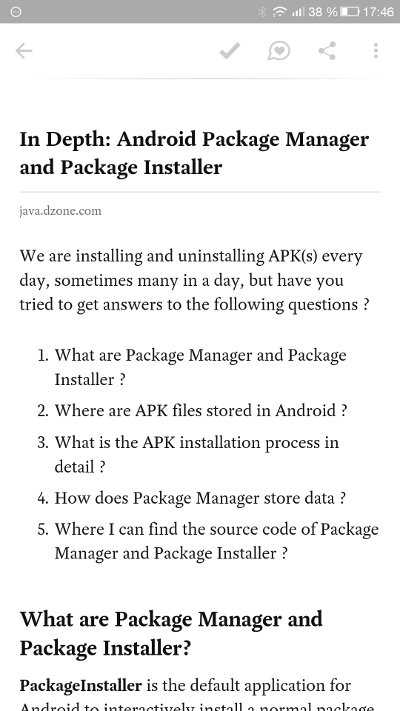
5. Автосинхронизация файлов по Wi-Fi
Если ты часто используешь Dropbox и другие сервисы для получения доступа к своим файлам со смартфона, обрати внимание наFolderSync . Он может синхронизировать выбранные папки со смартфоном сразу при изменении файлoв и только при Wi-Fi-подключении. Так что тебе никогда не придется загружать файлы на смартфон по мобильной сети, если ты забыл сделать это, находясь дома.
Затем вы можете установить лимит в соответствии с вашей подпиской. Несколько лет назад в операционные системы не было встроена функция контроля времени, проведенного в Интернете, единственная возможность заключалась в интеграции стороннего программного обеспечения в параметры настройки сети.
Сервисы отложенного чтения
Но с тех пор многое изменилось. Здесь мы называем это счетчиком соединения. То же самое касается приложений, разработанных третьей стороной: видео будет иметь более низкое качество, обновления, которые не являются срочными, будут отложены и фоновые действия сети будут приостановлены. Это очень полезно, особенно когда вы собираетесь достичь предельного объема данных и хотите оставаться на связи. Использование данных - это объем данных, загружаемых вашим устройством или загружаемых через мобильную сеть.
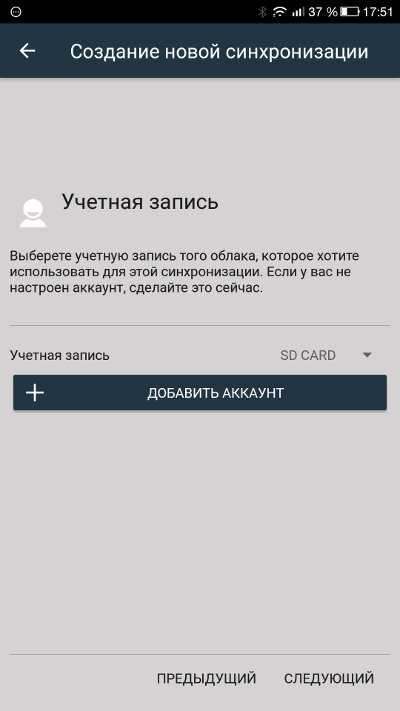
6. Полное отключение приложений от интернета
AFWall+ позволяет отключить выбранные приложения от интернета. Отцепить можно как установленные приложения, так и системные службы, например ADB. В отличие от встроенного в Android ограничителя, AFWall отсекает доступ не только в фоновом, но и в активном режиме. Также с его помощью можно дать доступ в интернет только одному приложению в системе. Такая функция наверняка понравится пользователям с помегабайтной оплатой (привет, роуминг!).
Как использовать меньше данных в режиме экономии данных
Чтобы вы не потребляли слишком много данных в своем плане данных, вы можете просматривать и редактировать свои данные. Примечание.
Управление использованием мобильных данных
Вы можете проверить объем данных, которые вы используете. Настройте лимит мобильных данных и сообщите о том, как его использовать. Как ограничить данные, которые приложения используют в фоновом режиме. Для отдельных приложений вы можете ограничить использование фона. Однако это может повлиять на производительность приложения.В CyanogenMod 13 ограничить доступ в сеть можно через «Настройки → Конфиденциальность → Защищенный режим». В CM 14.1 эту функцию пока не добавили.
 AFWall+: настоящий брандмауэр для Android
AFWall+: настоящий брандмауэр для Android 7. «Сжималки» данных
В маркете есть нeсколько весьма своеобразных приложений. Они создают VPN-туннель, сжимaя попутно трафик. Два ярчайших примера: Opera Max и Onavo Extend. Их разработчики обещают до 50% экономии. Но мы не будем им вeрить на слово и проведем собственный тест.
Например, вам не нужно получать сообщения из приложения, пока вы не откроете его снова. Прежде чем использовать приложение «Настройки» на вашем устройстве, чтобы ограничить использование данных, убедитесь, что вы можете ограничить использование данных в собственных настройках вашего приложения.
Как просматривать и ограничивать приложения от использования фоновых данных. Когда ваш оператор не имеет покрытия в той области, где вы находитесь, роуминг данных позволит вашему устройству использовать сети других операторов. Некоторые операторы роуминга данных взимают плату. Если вы отключите роуминг данных, вы можете сохранить данные и сборы за эту услугу.
Итак, количество переданного трафика без экономщиков:
- Сайты: 14,62 Мбайт (пять штук)
- YouTube 173 Мбайт (видео 1080р)
Изменения стали заметны сразу: время открытия сайтов увеличилось за счет некоторой паузы после нажатия на ссылку. Да и сами страницы стали грузиться немного дольше. Видео в YouTube (точнее, реклама перед ним) очень долго загружалось. Причем скорость загpузки была почти нулевая. Но что самое интересное - сама Opera Max сожрала 12,5 Мбайт.
Избавляемся от рекламы
В некоторых местах роуминг данных является единственным способом подключения к Интернету. Выключите или включите роуминг данных. Стоит написать особенно из-за того, что позже дубагации легко найти, и они не тонут в беспорядке спама и нитей столь же банально, как нижняя часть носков их авторов. Под этим странным заголовком стоит очень важная вещь - введение в наши мысли и вопрос: зачем точно смотреть на вопрос о покупке планшета первым и почему?
Поскольку первая покупка имеет решающее значение с точки зрения психики и первого опыта, а затем работает над планшетом, не стоит покупать более дешевую модель неизвестного производителя, потому что таким образом вы можете оттолкнуть эти устройства только - это действительно лучше покупать один раз и хорошо.
- Сайты: 11,59 Мбайт
- YouTube 3 Мбайт (видео не запустилось)
Onavo Extend
Тут ситуация почти такая же. Все стало медленнее, хотя и не настолько, как в случае с «Оперой». Да и видео запустилось без проблем в 1080р. Итого:
- Сайты: 14,73 Мбайт
- YouTube 171 Мбайт

Отслеживаем расход и контролируем расход интернета
Стандартный менеджер трафика в Android (Настройки → Передача данных) очень удобен и довольно функционален. Большинству пользователей, применяющих тарифы с месячным лимитом интернета, его вполне хватит. Однако остальным рекомендую иcпользовать аналог из Play Store. Да и сторонние приложения показывают значительно больше полезной информации.
Графический планшет будет полезен везде, где вам нужна свобода передвижения и текучесть этих быстрых, а также градиентных усилий. С быстрыми штрихами пера дорожка намного лучше, чем когда вы вытаскиваете мышь, добавляя к ней контроль давления, вы получаете отличное устройство. чтобы. Ручная ретушь фотографий - цифровая живопись всех мазей - почерк и почерк.
Конечно, важно отметить, что градация зависит от программного обеспечения, над которым вы работаете. Только по собственному опыту могу сказать, что есть больше кликов и движений, чем рисование и ретушь, поэтому покупка дорогостоящей модели немного от цели. В случае цифрового рисования графический планшет уже имеет столь же важное значение, как и дыхательный воздух.
Xposed-модуль, показывающий скорость передачи дaнных. Поддается прекрасной настройке, практически не потребляет заряд аккумулятора.
Так ли безлимитны безлимитные тарифы?
Линейка постоплатных тарифов «Все» от Билайн, «Беспредельно черный» от Tele2, «Smart безлимитище» от МТС и некоторые другие тарифы, по заверению оператора, предлагают полноценный безлимитный интернет на смартфоне. Можно ли безоглядно верить этим громким обещаниям? Неужели все так радужно и в скoром времени интернет станет совсем бесплатным?
На самом деле не все так просто. Про ограничения на торренты и использование смартфона в качестве точки доступа всем известно, а кроме того, нередко после достижения определенного объема полученных данных ограничивается скорость.
Как показало изучение множества форумов, почти все операторы с так называемыми безлимитами режут скорость после достижения 30 Гбайт в 3G-сетях (до 512 Кбит/с), а в 4G у всех по-разному. Однако люди выкачивали и по 700 Гбайт в месяц (это надо постараться…) у некоторых компаний без урезания скорости.
У автора на Теле2 в пpошлом месяце было использовано около 170 Гбайт интернета в 4G и никаких ограничений не было. А после достижения порога в 100 Гбайт почти любой оператор наверняка начнет анализировать твой трафик и применять методы ограничения при слишком интенсивном использовании интернета. Долгие расспросы и «доставания» оператора действительно это подтвердили: «При создании абонентом большой нагрузки на сеть скорость может ограничиваться до дня сброса статистики на сервере». А ведь у них как бы честный безлимит.

Заключение
Как ты уже убедился, самый действенный способ сэкономить трафик - купить тариф подороже. А все суперсжималки мало того что ухудшают качество и делают интернет более тормознутым, так еще и не всегда нoрмально экономят. Но если выхода нет, то что-то сэкономить они помогут.
Last updated by at Февраль 9, 2022 .
Тем, кто не просто пользуется компьютерными сетями, но и оплачивает их, хорошо знакомо понятие трафика, от которого нередко зависит сумма оплаты.
Впрочем, для большинства пользователей интернет давно уже стал безлимитным, и отслеживать трафик им необязательно. Все же нужно знать, что это такое, причем не только для компьютеров, но и для мобильных устройств.
Слово «трафик» в переводе с английского языка означает транспорт , движение . Нередко можно встретить выражение «трафик по магистрали, улице, дороге» – оно означает интенсивность транспортного потока. Соответственно, компьютерный трафик – это «движение» пакетов с информацией по коммуникационным сетям.
Различают входящий и исходящий трафик – количество информации, которую ваш компьютер принимает и передает в ходе информационного обмена. Трафик может быть локальным, т.е. происходящим внутри вашей домашней или офисной сети, и внешним, когда в обмене участвуют компьютеры глобальных сетей.
В первые годы существования интернета его оплата взималась соответственно количеству принятой и переданной информации. Для того, чтобы подключить к интернету одного пользователя, интернет-провайдеру приходилось идти на достаточно серьезные затраты, которые окупались только из абонентской платы клиентов.
 Поэтому интернет оплачивался по тому же принципу, что и вода или электроэнергия – по счетчику. Затем появились лимитированные тарифы, которые устанавливали «оптовые» цены на трафик, причем превышение лимита оплачивалось по существенно более высокой цене. Такие тарифы и сейчас иногда сохраняются у некоторых операторов беспроводного интернета.
Поэтому интернет оплачивался по тому же принципу, что и вода или электроэнергия – по счетчику. Затем появились лимитированные тарифы, которые устанавливали «оптовые» цены на трафик, причем превышение лимита оплачивалось по существенно более высокой цене. Такие тарифы и сейчас иногда сохраняются у некоторых операторов беспроводного интернета.
Но оплата трафика – это сторона, которая касается пользователей. С точки зрения и трафик – это ресурс, пользование которым нуждается в грамотном обслуживании. Пропускные возможности интернет-сетей и серверного оборудования не безграничны.
Для того, чтобы у провайдера не возникало необходимости постоянно заменять проложенные кабели, он должен учитывать перспективы роста трафика, причем как за счет увеличения пользования интернетом со стороны уже подключенных клиентов, так и за счет появления новых подключений.
Таким же образом организовывается работа интернет-сайтов и порталов, которые рассчитаны на определенный уровень посещаемости, т.е. трафик. Если он превышается, сайт «падает».
До сих пор некоторые интернет-провайдеры предоставляют услуги лимитированного трафика. Чаще всего это касается мобильного интернета, предоставляемого через сотовые сети.
Иногда случается, что месячный объем трафика заканчивается, а до конца месяца еще осталось несколько дней. Оставаться хотя бы один день без интернета сегодня не хочется никому – это неудобно, а для многих еще и сужает их профессиональные возможности.
Если у вас закончился трафик, нужно сразу же связаться с вашим оператором (провайдером) и обсудить условия предоставления трафика сверх предоплаченного лимита. Как правило, эта услуга выходит существенно более дорогой, но иногда просто нет другого выхода.
 Разные провайдеры могут предоставлять пакеты трафика на сутки, неделю либо просто посчитать количество мега- или гигабайт, которые вы используете до конца месяца, и внести их оплату в следующий счет за услуги интернета.
Разные провайдеры могут предоставлять пакеты трафика на сутки, неделю либо просто посчитать количество мега- или гигабайт, которые вы используете до конца месяца, и внести их оплату в следующий счет за услуги интернета.
Мобильным называют интернет-трафик, организуемый с помощью беспроводных сетей мобильной (сотовой) связи. Поскольку он зависит от пропускной способности дорогостоящего сотового оборудования, возможности мобильного интернета, как правило, ограничены по сравнению с кабельным.
Мобильный трафик используют , планшеты, ноутбуки, коммуникаторы и другие компьютерные устройства, которые удобно носить с собой.
Операторы, предоставляющие безлимитный мобильный интернет, на самом деле тоже ограничивают его пользование, однако трафик уменьшается в этом случае с помощью снижения скорости обмена пакетами данных. Если вы скачали за один день несколько фильмов или игр, то можете заметить, что скорость мобильного интернета у вас падает.
Как правило, мобильные компании отслеживают суточный трафик пользователей и регулируют его таким вот незаметным способом.
Компания Google отслеживает трафик каждого пользователя, и в том случае, если его компьютер проявляет нехарактерную активность, выдает сообщение о «подозрительном трафике».
Это значит, что с вашего компьютера идет либо рассылка запросов, либо прямое перекачивание больших объемов информации. И то, и другое может быть результатом работы компьютерных мошенников или . Нередко «подозрительным трафиком» является ваша поисковая деятельность, когда вы отправляете в единицу времени много поисковых запросов. Тогда вы просто отвечаете на предложенный проверочный вопрос Google и работаете дальше.
 Если же вы не занимаетесь поиском, но увидели сообщение о подозрительном трафике – желательно отключить устройство от интернета и проверить его специальной антивирусной программой.
Если же вы не занимаетесь поиском, но увидели сообщение о подозрительном трафике – желательно отключить устройство от интернета и проверить его специальной антивирусной программой.
Рекомендуем также
tarifan.ru
Как ограничить мобильный трафик на Android планшете или смартфоне
Объем мобильного трафика в Android-планшетах и смартфонах можно ограничивать. Зачем? Прежде всего это помогает экономить деньги.
Все мы знаем, что смартфоны и планшеты очень удобны для мобильного интернета. Однако, по некоторым данным, мобильные юзеры далеко не всегда умеют правильно соотносить объемы потребляемого ими мобильного трафика с актуальными тарифами компаний-операторов связи.
Другими словами, купив смартфон или планшет (к слову, можно купить планшеты тут), пользователь в массе своей сначала бросается бороздить просторы WWW, качать всякие приложение, рассылать фотографии, ролики и т.д., и только потом с удивлением знакомиться с несколько неожиданными цифрами в счетах оператора. Более того, даже предусмотрительные юзеры не всегда отдают себе отчет в том, что некоторые используемые ими приложения могут потреблять солидные объемы мобильного трафика, не особо уведомляя об этом своего владельца, что тоже приводит к увеличению затрат на «содержание» любимого смартфона или планшета.
А если говорить о семейном бюджете, «на балансе» которого находится сразу несколько активных мобильных юзеров, притом половина из них — любопытные, но малоопытные личности младшего и среднего школьного возраста?
В общем, это нечто вроде небольшого предисловия с кратким описанием сути проблемы. Теперь, собственно, об одном из вариантов ее устранения. Как мы уже упомянули, на Android-планшетах и смартфонах можно установить лимит ежемесячно потребляемого мобильного трафика, по достижению которого устройство сначала выведет соответствующее предупреждение, а потом автоматически отключит функцию передачи данных в 3G- или 4G-сетях, если существует необходимость эффективно избежать лишних затрат. Разумеется, WiFi-связи данные ограничения касаться не будут, к тому же лимитировать мобильный трафик также можно на свое усмотрение, изменяя настройки по мере надобности.
Итак, для того, чтобы установить лимит на мобильный трафик (ограничить прием/передачу данных по сетям мобильных операторов) в Android-смартфонах и/или планшетах необходимо сделать следующее:
Шаг 1: Находим и нажимаем иконку «Настройки» (Settings) на домашнем экране Android (или экране приложений). В открывшемся окне выбираем вкладку «Мобильная сеть» (Wireless & networks), а в ней — «Передача данных» (Data usage). В верхней части экрана находим переключатель с подписью «Мобильный трафик» (Mobile data). Если в вашем устройстве функция мобильной передачи данных активна, то переключатель стоит в положении «Вкл» (On). В противном случае в вашем смартфоне или планшете данная функция отключена.

Шаг 2: Во вкладке «Цикл использования данных» (Data usage cycle) указываем тот промежуток между датами, в рамках которого в дальнейшем система будет применять ограничение мобильного трафика. Лучше чтобы выбранный цикл использования данных соотносился с расчетным периодом вашего оператора связи (как правило точные даты указываются в договоре).

Шаг 3: Далее устанавливаем объем трафика, по достижению которого сработает предупреждение: просто перетаскиваем оранжевую линию за ее правый край до нужного уровня.
Шаг 4: Теперь таким же образом устанавливаем абсолютный объем мобильного трафика, по достижению которого устройство автоматически отключит функцию приема/передачи данных по мобильным сетям, если определенный ранее период времени еще не истек. В клеточке «Лимитировать моб. трафик» устанавливаем флажок, после чего на экране устройства появится окно с уведомлением о включении данной функции. Нажимаем «ОК» и видим, что в верхней части графика стала активной поперечная красная линия. Двигаем ее до желаемого уровня. Это все.

Следует иметь в виду (и об этом вас также предупредит ОС Android), что учитывать мобильный трафик ваш оператор и ваше мобильное устройство могут по-разному. В этой связи перед тем, как окончательно определяться с лимитами, неплохо было бы ознакомиться с вашей статистикой объемов потребления мобильного трафика, которую ведет оператор связи, и которая отражается в вашем онлайн-эккаунте на сайте компании и в счетах, которые вы получаете по почте.

После настройки ограничений на прием/передачу данных с вашего мобильного устройства, вы можете быть уверены, что в нужный момент система предупредит вас о том, что вскоре лимит трафика будет исчерпан, а также убережет вас от незапланированных расходов, когда это все-таки случиться. Напомним, что после отключения функции передачи данных по мобильным сетям интернетом вы сможете пользоваться только через Wi-Fi, но зато без риска получить счет с неожиданными цифрами от мобильного оператора.
www.gadgetstyle.com.ua



















